
소개
정보가 가득한 오늘날, 프레젠테이션은 아이디어를 공유하고 영향을 미치는 데 필수적입니다. 보고서, 프로젝트 또는 수업이든 상관없이, 다듬어진 슬라이드는 당신을 돋보이게 하지만, 그것을 만드는 것은 시간이 많이 소요될 수 있습니다.
AI 기반의 프레젠테이션 도구가 여기에서 도움이 됩니다. AI 덕분에 더 많은 도구들이 사용자들이 인상적인 슬라이드 덱을 빠르고 쉽게 제작할 수 있도록 돕고 있습니다.
이 기사에서는 세 가지 인기 도구인 Gamma AI, Smallppt 및 Google Slides를 검토하고 AI 지원을 포함하여 Google Slides 프레젠테이션을 효율적으로 만드는 방법을 보여줍니다.
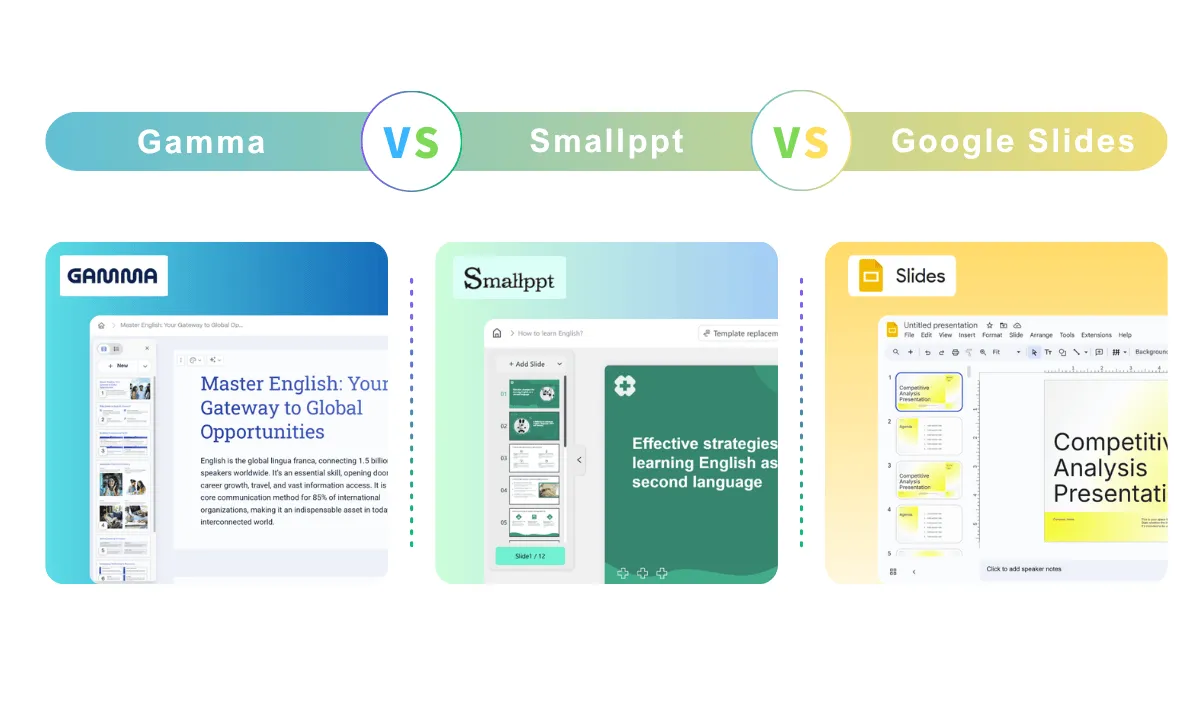
1. Gamma란?
Gamma AI는 신속하게 전문적이고 고품질의 프레젠테이션을 생성하는 AI 기반 슬라이드 생성기입니다. 콘텐츠에 따라 슬라이드 레이아웃을 자동화하고 시각적 요소를 향상시켜 생산성을 높입니다. 바쁜 전문가와 학생에게 완벽합니다.
2. Smallppt란?
Smallppt는 프레젠테이션을 만들기 위한 간단하면서도 강력한 온라인 플랫폼을 제공합니다. 방대한 양의 무료 Google Slides 템플릿과 테마를 통해 Smallppt는 번거로움 없이 시각적으로 매력적인 슬라이드를 쉽게 작성할 수 있도록 합니다. 다양한 사용자 친화적인 템플릿으로 시간을 절약하여 메시지를 효과적으로 전달하는 데 집중할 수 있습니다.
3. Google Slides란?
Google Slides는 실시간 협업과 Google 생태계와의 원활한 통합으로 잘 알려진 인기 클라우드 기반 도구입니다. 다양한 테마와 템플릿이 있어 프레젠테이션을 쉽게 만들고 공유하는 편리한 선택입니다.
Gamma vs Smallppt vs Google Slides
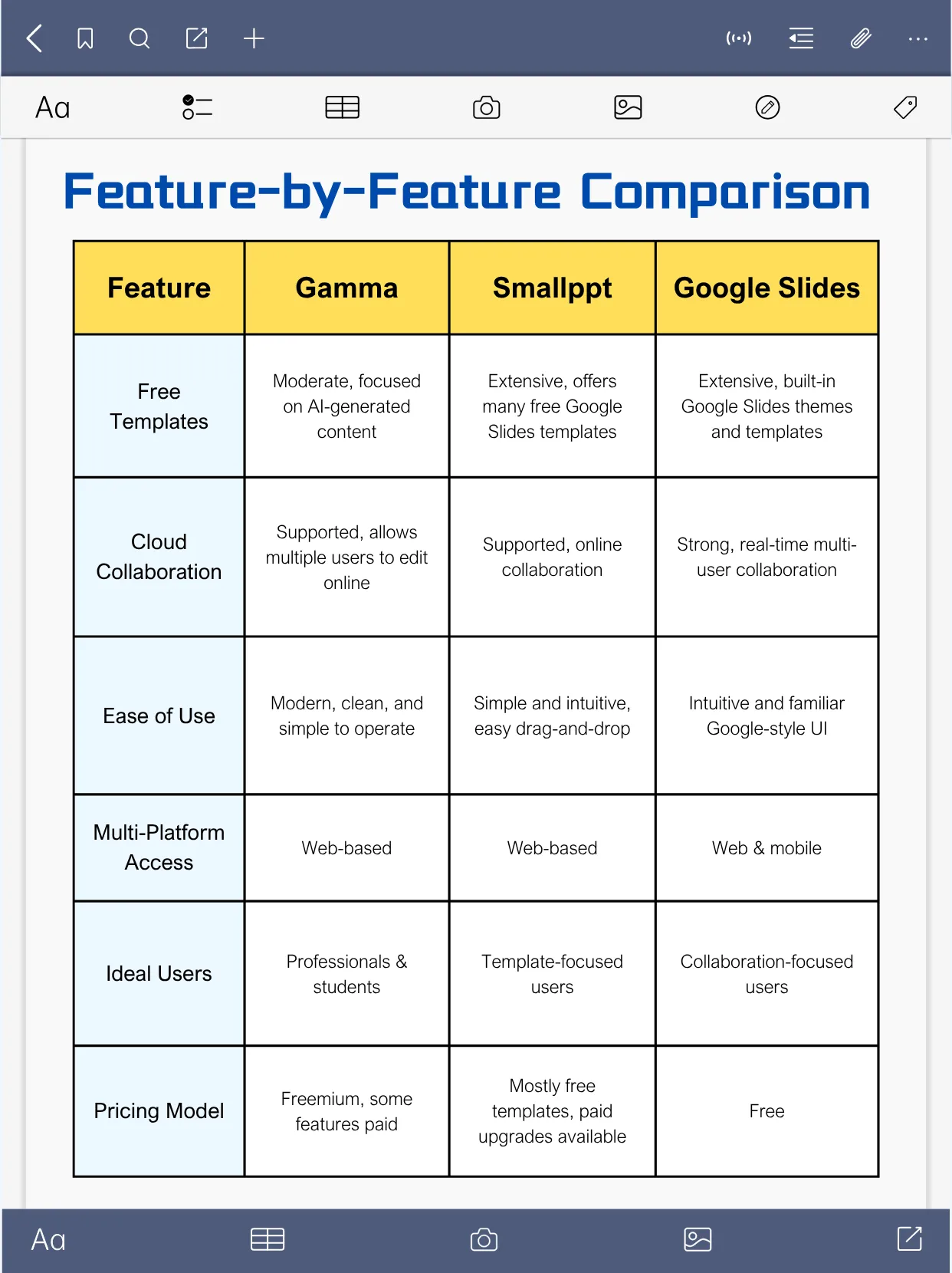
실용적인 단계: Gamma, Smallppt 및 Google Slides 사용 방법
1. Gamma 사용 방법?
1단계: Gamma AI 웹사이트를 방문하고 로그인합니다.
2단계: “새 프레젠테이션”을 클릭한 다음 주제를 입력하거나 텍스트를 업로드합니다.
3단계: Gamma AI가 전문적으로 디자인된 슬라이드 초안을 자동으로 생성하는 동안 몇 초를 기다립니다.
4단계: 필요에 따라 텍스트를 편집하고, 이미지를 추가하거나 디자인을 조정합니다.
5단계: PPT로 내보내거나 온라인 링크를 통해 공유합니다.
빠르고 전문적인 프레젠테이션을 위해 Gamma AI는 탁월한 선택입니다. 즉석에서 다듬어진 슬라이드가 필요할 때 완벽합니다.
2. Smallppt 사용 방법?
1단계: Smallppt 공식 웹사이트로 이동하여 계정에 로그인합니다.
2단계: 방대한 무료 Google Slides 템플릿 라이브러리를 탐색하거나 검색합니다. 대부분의 사용자는 1분 이내에 적합한 템플릿을 찾습니다.
3단계: 좋아하는 템플릿을 선택하고 “템플릿 사용”을 클릭하여 즉시 편집을 시작합니다.
4단계: 온라인에서 텍스트, 이미지, 레이아웃 및 스타일을 사용자 지정합니다. 간단한 편집은 2분 이내에 완료할 수 있습니다.
5단계: 완료되면 파일을 PPT로 다운로드하거나 직접 Google Slides 프레젠테이션으로 내보냅니다.
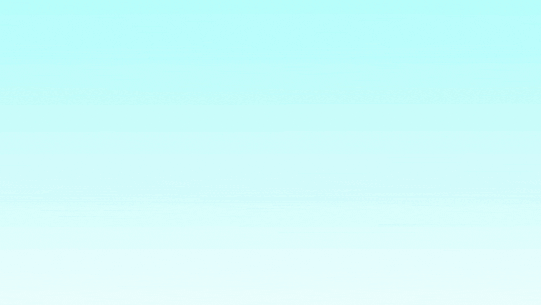
템플릿 옵션을 많이 갖고 싶고 디자인에 대한 시간을 절약하고 싶다면, Smallppt의 Google Slides 테마와 사용자 친화적인 인터페이스가 매우 유용합니다. 슬라이드 AI를 사용하여 빠르게 멋진 프레젠테이션을 만들고 싶다면, Smallppt는 꼭 탐색할 가치가 있습니다.
3. Google Slides 사용 방법?
1단계: Google 계정에 로그인하고 slides.google.com으로 이동합니다.
2단계: “빈 프레젠테이션”을 시작하거나 다양한 내장 Google Slides 테마 중에서 선택합니다.
3단계: 슬라이드 콘텐츠—텍스트, 이미지, 애니메이션 등을 추가하고 편집합니다.
4단계: 공동 작업자를 초대하여 실시간으로 함께 작업하거나 링크를 공유하거나 편집 권한을 설정합니다.
5단계: 프레젠테이션은 자동으로 Google Drive에 저장되며 PPT 또는 PDF와 같은 형식으로 내보낼 수 있습니다.
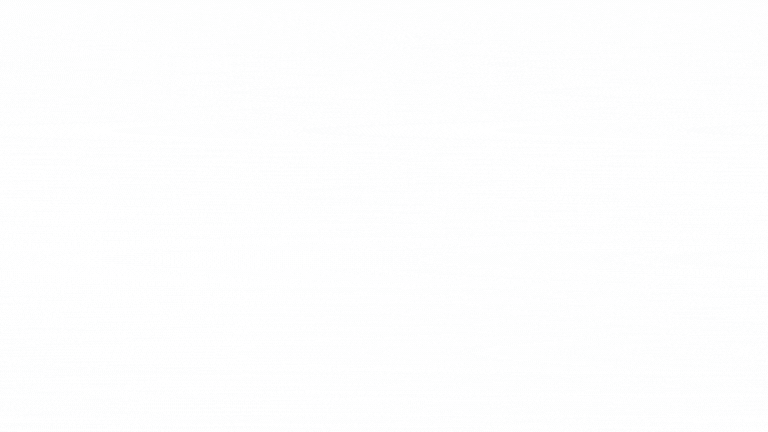
원활한 팀워크와 클라우드 편의성을 위해 Google Slides AI는 탁월합니다. 실시간 협업과 강력한 Google 생태계 통합으로 전문적인 프레젠테이션을 쉽게 만들고 공유할 수 있습니다.
전문가들이 Smallppt를 선택하는 이유
Gamma, Smallppt 및 Google Slides는 모두 완전한 기능을 갖춘 프레젠테이션 도구로, 각각의 장점을 가지고 있습니다. 고위험 상황—투자자 피치, 클라이언트 제안 또는 경력을 결정짓는 순간에—단순한 다듬기만으로는 충분하지 않습니다. 콘텐츠의 영향력과 제어력 또한 매우 중요합니다.Smallppt는 디자인, 지능 및 효율성을 결합하여 균형 잡힌 솔루션을 제공합니다.
🧠 지능과 미학의 만남
- Smallppt: 무료 Google Slides 템플릿 및 테마의 풍부한 라이브러리와 사용자가 주제에 맞춘 프레젠테이션을 2분 이내에 만들 수 있도록 돕는 스마트 슬라이드 제안을 제공합니다. 유연한 디자인은 시각적 매력과 논리적 흐름 및 명확한 메시지를 균형 있게 유지합니다.
- Gamma: 빠르고 효율적인 제작을 원하는 사용자를 위해 자동 레이아웃 및 디자인 생성을 제공합니다.
- Google Slides: 다양한 템플릿과 테마를 제공하며, 사용자가 콘텐츠와 구조를 수동으로 조정할 수 있는 매끄러운 편집 경험을 제공합니다.
“Smallppt의 스마트 템플릿 덕분에 저는 그 어느 때보다 빠르게 설득력 있는 덱을 만들 수 있었습니다.” — 마케팅 디렉터
🎯 결과 중심 템플릿
- Smallppt: 템플릿은 시각적 영향뿐만 아니라 설득력 및 커뮤니케이션 효율성을 개선하도록 최적화되어 있습니다.
- Gamma: 명확한 슬라이드 구조를 빠르게 만들기 위해 간단하고 이해하기 쉬운 디자인에 중점을 둡니다.
- Google Slides: 필요에 따라 설득력 있는 스토리텔링을 위해 사용자 지정할 수 있는 편집 가능하고 공유 가능한 템플릿을 제공합니다.
“Smallppt를 사용하면서 닫는 비율이 두 배로 늘었습니다. 단지 보기 좋았던 것이 아니라 설득력이 있었기 때문입니다.” — 영업 관리자
🎥 유연성 및 실시간 협업
- Smallppt: 온라인 편집 및 클라우드 동기화를 지원하여 발표 중 라이브 피드백에 따라 조정을 허용합니다.
- Gamma: 간단한 생성 프로세스; 프레젠테이션은 생성 후 내보내고 공유할 수 있습니다.
- Google Slides: 실시간 협업에 뛰어나며 여러 사람이 동시에 슬라이드를 편집하고 업데이트할 수 있습니다.
“Smallppt 덕분에 회의 중 슬라이드를 즉석에서 조정할 수 있었습니다—정말 혁신적이었습니다.” — 제품 리드
🎤 발표자 중심
- Smallppt: 발표자의 자신감과 전달력을 높이기 위한 AI 지원 도구가 있는 사용자 친화적인 인터페이스를 제공합니다.
- Gamma: 슬라이드를 검토하고 공유하기 쉽게 깔끔한 보기 경험을 제공합니다.
- Google Slides: 강력한 협업 기능이 팀이 함께 콘텐츠를 다듬는 데 이상적입니다.
“Smallppt는 디자인 어시스턴트, 스피치 라이터, 전략가를 모두 갖춘 느낌입니다.” — 전략 컨설턴트
🛠 다양한 시나리오에 적합
- Smallppt: 투자자 피치, 고객 제안 및 주요 보고서에 대한 디자인과 커뮤니케이션 영향을 균형 있게 유지합니다.
- Gamma: 내부 업데이트 및 정보 공유에 적합합니다.
- Google Slides: 교육, 프로젝트 프레젠테이션 및 일상적인 사용에 신뢰할 수 있는 선택입니다.
“Smallppt는 저에게 가장 중요할 때 경쟁 우위를 제공했습니다.” — 스타트업 창립자
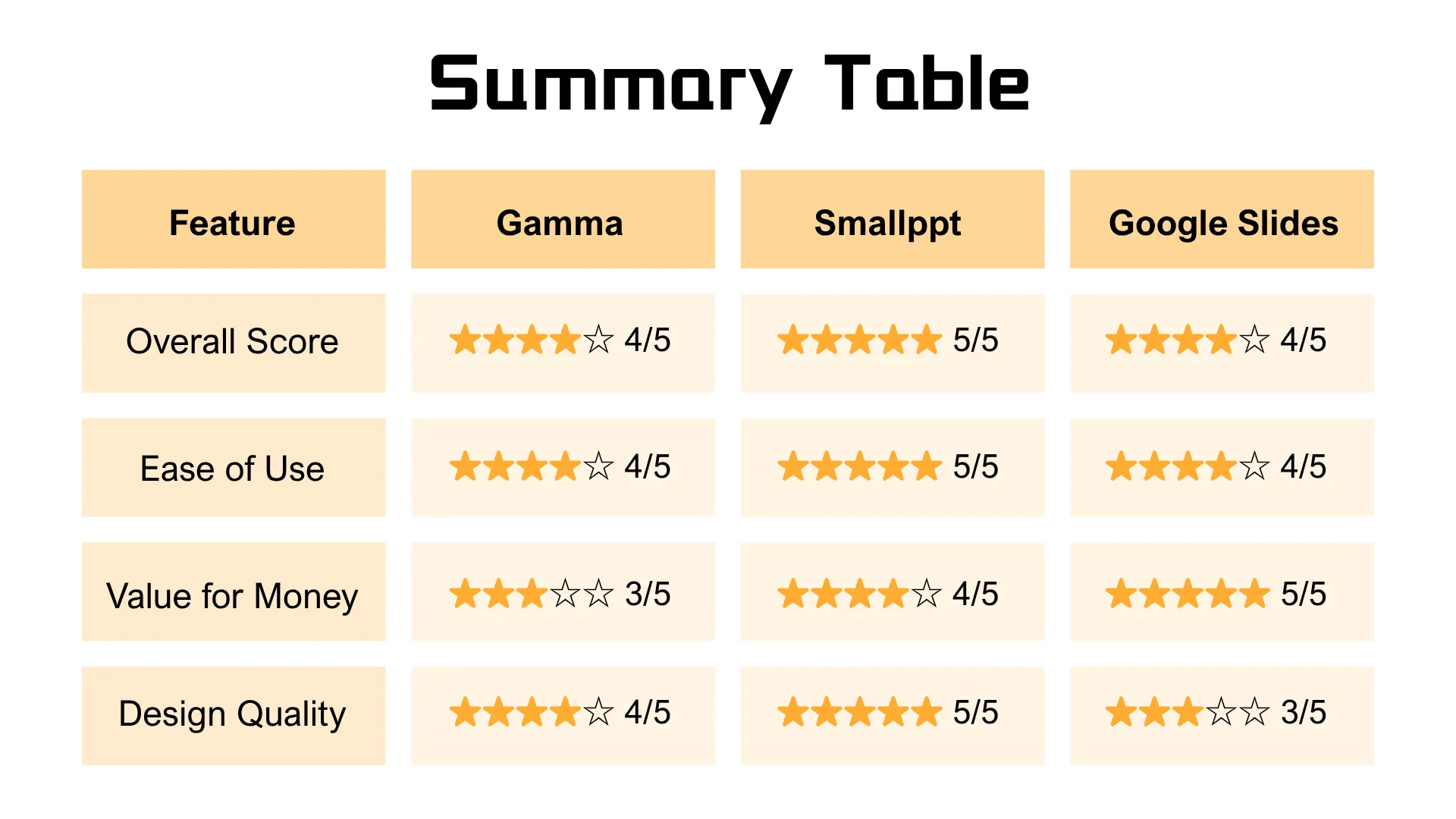
결론: Google Slides를 수동으로 만들거나 AI를 사용하든, 이 세 가지 도구는 전문적이고 매력적인 프레젠테이션을 만드는 데 고유한 강점을 제공합니다.
Smallppt는 스마트한 디자인, 다양한 템플릿 및 협업 기능을 결합하여 사용자가 빠르게 아름답고 설득력 있는 슬라이드를 제작할 수 있도록 도와줍니다—초보자와 전문가 모두에게 완벽합니다.
오늘 Smallppt를 사용해보고 프레젠테이션의 효율성을 새로운 수준으로 경험해 보세요!
자주 묻는 질문: Gamma, Smallppt 및 Google Slides
Q1: Smallppt는 무료로 사용할 수 있나요?
Smallppt는 많은 Google Slides 템플릿과 기본 편집 기능에 접근할 수 있는 무료 플랜을 제공합니다. 일부 고급 템플릿 및 AI 기능은 유료 구독이 필요할 수 있습니다.
Q2: Google Slides 없이 Smallppt를 사용할 수 있나요?
네. Smallppt의 온라인 플랫폼에서 직접 편집할 수 있습니다. 그러나 Google Slides에서 내보내고 편집하려면 Google 계정이 필요합니다.
Q3: Smallppt는 PPT 형식으로 내보내기를 지원하나요?
네. 프레젠테이션을 PPT, Google Slides 또는 PDF로 내보낼 수 있습니다.
Q4: Smallppt는 팀 협업에 적합한가요?
네. Smallppt는 클라우드 동기화 및 온라인 편집을 지원하므로 여러 팀원이 실시간으로 협업할 수 있습니다.
Q5: Smallppt는 Gamma 또는 Google Slides와 어떻게 다른가요?
Smallppt는 시각적 매력, 효율성 및 유연성을 균형 있게 유지하기 위해 지능형 디자인, 풍부한 템플릿 및 협업 도구를 통합합니다.


